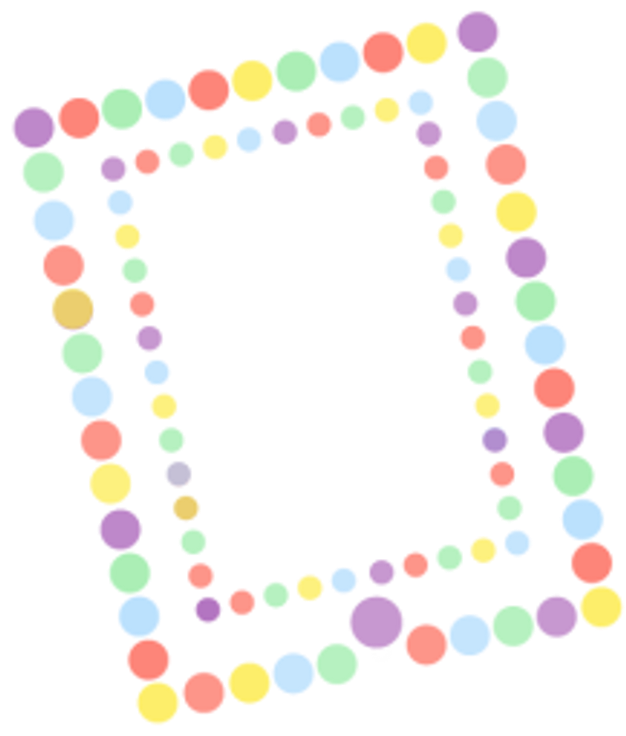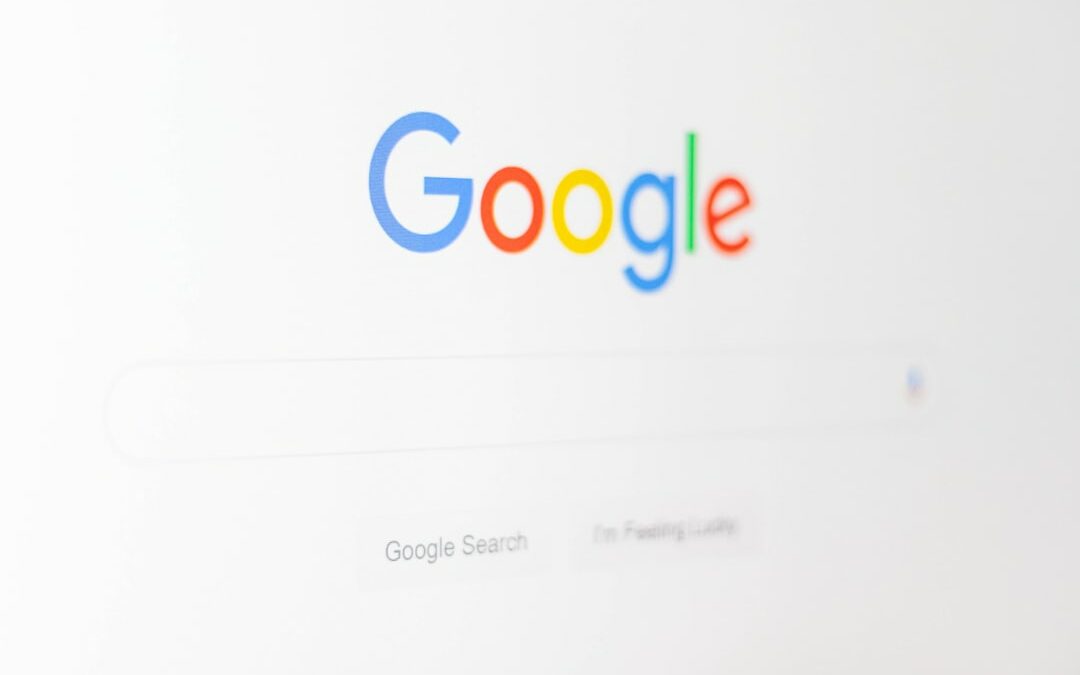Google Maps est un service de cartographie en ligne développé par Google. Il permet aux utilisateurs de rechercher des adresses, de trouver des itinéraires, d’explorer des endroits et bien plus encore. Avec une interface conviviale et des fonctionnalités avancées, Google Maps est devenu un outil essentiel pour les voyageurs et les personnes qui se déplacent régulièrement.
L’utilisation de Google Maps présente de nombreux avantages. Tout d’abord, il offre une grande précision dans la recherche d’adresses et d’itinéraires. Grâce à son vaste réseau de données cartographiques, Google Maps peut vous guider facilement vers votre destination, que ce soit en voiture, à pied ou en transports en commun. De plus, il fournit des informations en temps réel sur les conditions de circulation, les embouteillages et les travaux routiers, ce qui vous permet d’éviter les retards et de choisir le meilleur itinéraire.
Comment chercher un itinéraire sur Google Maps
Pour chercher un itinéraire sur Google Maps, il vous suffit d’entrer l’adresse de départ et l’adresse d’arrivée dans la barre de recherche. Vous pouvez également cliquer sur l’icône du pointeur pour sélectionner votre position actuelle comme point de départ. Une fois que vous avez entré les adresses, appuyez sur le bouton “Rechercher” pour afficher l’itinéraire.
Ensuite, vous pouvez choisir le mode de transport que vous souhaitez utiliser. Google Maps propose plusieurs options, notamment la voiture, les transports en commun, la marche et le vélo. Sélectionnez le mode de transport qui vous convient le mieux en cliquant sur l’icône correspondante. Vous pouvez également afficher les différentes options d’itinéraire en cliquant sur l’icône en forme de flèche à côté du mode de transport.
Comment personnaliser les options de transport sur Google Maps
Google Maps vous permet de personnaliser les options de transport selon vos préférences. Par exemple, si vous préférez éviter les autoroutes ou les péages, vous pouvez le spécifier dans les paramètres. Pour cela, cliquez sur l’icône du menu en haut à gauche de l’écran, puis sélectionnez “Paramètres”. Dans la section “Options de transport”, vous pouvez choisir les préférences qui vous conviennent.
Une fois que vous avez personnalisé vos options de transport, vous pouvez les enregistrer pour les utiliser ultérieurement. Pour cela, cliquez sur l’icône du menu, puis sélectionnez “Paramètres”. Dans la section “Options de transport”, cliquez sur “Enregistrer les options”. Vous pourrez ainsi accéder rapidement à vos options préférées chaque fois que vous utilisez Google Maps.
Comment utiliser Google Maps pour trouver un parking
Lorsque vous cherchez un itinéraire sur Google Maps, vous pouvez également trouver des parkings à proximité de votre destination. Pour cela, il vous suffit de cliquer sur l’icône du parking dans la barre d’outils en bas de l’écran. Google Maps affichera alors les parkings disponibles dans la région, avec des informations sur la distance, les tarifs et la disponibilité.
Si vous souhaitez connaître les tarifs de stationnement d’un parking spécifique, il vous suffit de cliquer sur l’icône du parking sur la carte. Google Maps affichera alors les informations détaillées sur le parking, y compris les tarifs horaires et journaliers. Vous pouvez également réserver une place de parking à l’avance en cliquant sur le bouton “Réserver” à côté des informations du parking.
Comment utiliser Google Maps pour éviter les embouteillages
Google Maps vous permet de visualiser les conditions de circulation en temps réel et de choisir un itinéraire alternatif pour éviter les embouteillages. Pour afficher les conditions de circulation, il vous suffit de cliquer sur l’icône du trafic dans la barre d’outils en bas de l’écran. Google Maps affichera alors les routes colorées en fonction du niveau de trafic, avec du vert pour une circulation fluide et du rouge pour des embouteillages.
Si vous souhaitez choisir un itinéraire alternatif, il vous suffit de cliquer sur l’icône en forme de flèche à côté du mode de transport. Google Maps affichera alors les différentes options d’itinéraire, avec des estimations de temps de trajet pour chaque option. Vous pouvez choisir l’itinéraire qui vous convient le mieux en fonction des conditions de circulation.
Comment utiliser Google Maps pour trouver des transports en commun
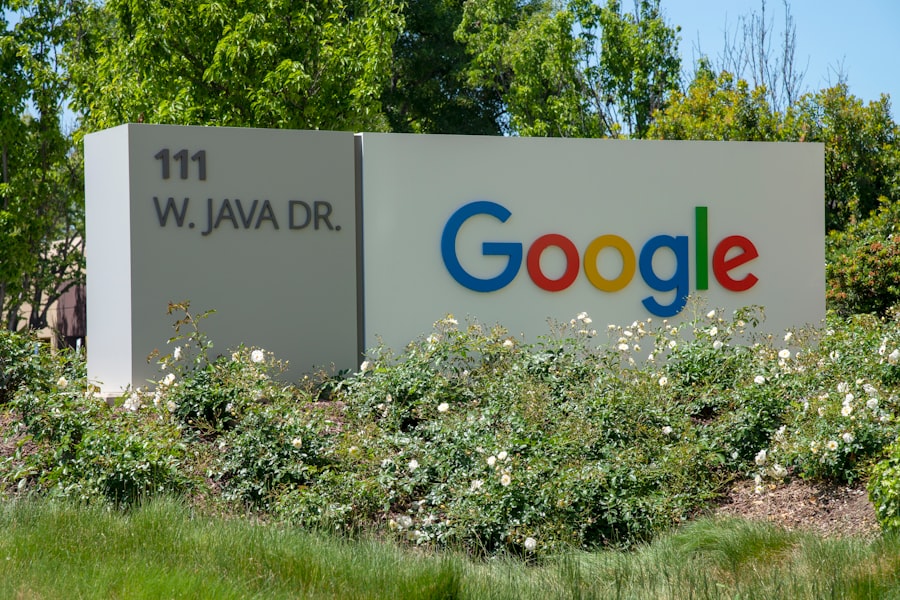
Google Maps est également très utile pour trouver des transports en commun, tels que des bus et des métros. Pour afficher les horaires de transport en commun, il vous suffit de cliquer sur l’icône du bus ou du métro dans la barre d’outils en bas de l’écran. Google Maps affichera alors les horaires des prochains départs, avec des informations sur les arrêts et les correspondances.
Si vous souhaitez trouver les arrêts de bus et de métro à proximité, il vous suffit de cliquer sur l’icône du pointeur dans la barre d’outils en bas de l’écran. Google Maps affichera alors les arrêts les plus proches de votre position actuelle, avec des informations sur les lignes de transport disponibles. Vous pouvez également acheter des billets de transport en commun directement depuis Google Maps en cliquant sur le bouton “Acheter des billets”.
Comment utiliser Google Maps pour planifier un voyage
Google Maps peut également être utilisé pour planifier un voyage complet, y compris les vols, les hébergements et les activités touristiques. Pour afficher les vols disponibles, il vous suffit de cliquer sur l’icône de l’avion dans la barre d’outils en bas de l’écran. Google Maps affichera alors les vols disponibles pour votre destination, avec des informations sur les compagnies aériennes et les horaires.
Si vous souhaitez trouver des hébergements, il vous suffit de cliquer sur l’icône de l’hôtel dans la barre d’outils en bas de l’écran. Google Maps affichera alors les hôtels disponibles dans la région, avec des informations sur les tarifs, les avis des utilisateurs et la disponibilité. Vous pouvez également réserver des activités touristiques, telles que des visites guidées ou des excursions, en cliquant sur l’icône correspondante.
Comment partager un itinéraire sur Google Maps
Google Maps vous permet de partager facilement un itinéraire avec des amis ou des collègues. Pour cela, il vous suffit de cliquer sur l’icône du menu en haut à gauche de l’écran, puis de sélectionner “Partager l’itinéraire”. Google Maps générera un lien que vous pourrez envoyer à d’autres personnes par e-mail, message texte ou réseaux sociaux.
Vous pouvez également ajouter des notes et des commentaires à l’itinéraire partagé. Pour cela, cliquez sur l’icône du menu, puis sélectionnez “Modifier l’itinéraire”. Vous pourrez alors ajouter des notes et des commentaires à chaque étape de l’itinéraire, ce qui sera utile pour donner des instructions supplémentaires ou partager des informations importantes avec les autres utilisateurs.
Comment utiliser Google Maps pour trouver des restaurants et des hôtels
Google Maps est un excellent outil pour trouver des restaurants et des hôtels à proximité. Pour afficher les restaurants à proximité, il vous suffit de cliquer sur l’icône du restaurant dans la barre d’outils en bas de l’écran. Google Maps affichera alors les restaurants disponibles dans la région, avec des informations sur les avis des utilisateurs, les notes et les horaires d’ouverture.
Si vous souhaitez trouver des hôtels, il vous suffit de cliquer sur l’icône de l’hôtel dans la barre d’outils en bas de l’écran. Google Maps affichera alors les hôtels disponibles dans la région, avec des informations sur les tarifs, les avis des utilisateurs et la disponibilité. Vous pouvez également réserver une table dans un restaurant ou une chambre d’hôtel directement depuis Google Maps en cliquant sur le bouton correspondant.
Comment utiliser Google Maps pour explorer de nouveaux endroits
Enfin, Google Maps peut être utilisé pour explorer de nouveaux endroits et découvrir des attractions touristiques. Pour afficher les attractions à proximité, il vous suffit de cliquer sur l’icône de l’appareil photo dans la barre d’outils en bas de l’écran. Google Maps affichera alors les attractions disponibles dans la région, avec des informations sur les avis des utilisateurs, les notes et les horaires d’ouverture.
Si vous souhaitez découvrir des endroits insolites, il vous suffit de cliquer sur l’icône du point d’intérêt dans la barre d’outils en bas de l’écran. Google Maps affichera alors les endroits intéressants à proximité, tels que des parcs, des musées ou des monuments historiques. Vous pouvez également enregistrer vos lieux favoris pour les retrouver facilement en cliquant sur l’icône en forme de cœur à côté du nom du lieu.
En conclusion, Google Maps est un outil extrêmement utile pour voyager et se déplacer. Il offre une grande précision dans la recherche d’adresses et d’itinéraires, ainsi que des informations en temps réel sur les conditions de circulation et les embouteillages. De plus, il permet de personnaliser les options de transport, de trouver des parkings à proximité, de planifier un voyage complet et d’explorer de nouveaux endroits. Avec ses fonctionnalités avancées et son interface conviviale, Google Maps est un compagnon indispensable pour tous vos déplacements.